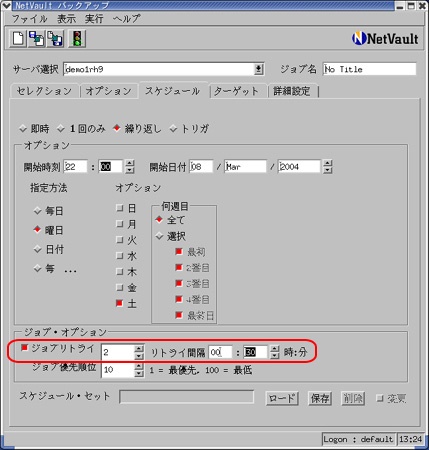| >> はじめに |
|
このコーナーでは、NetVaultをまったく使用したことがない方でも、ステップ毎に導入することができるよう、順を追って解説していきます。
今回は、最新バージョンNetVault 7.1.0を導入してみます。まず、最初に第1回の連載を思い出し、NetVaultのアンインストールを行ってください。
アンインストール後に、作成した仮想テープ・ライブラリのディレクトリも削除します。
[root@demo1rh9 root]# rm -rf /NewLibrary
| >> NetVault 7.1.0のインストール |
|
早速、NetVault 7.1.0をWebからダウンロードし、インストールを行います。 インストール方法が 7.1.0より前のバージョンのものから少し変更されています。
既に、NetVault 7.0.0をインストールしていますので、変更点だけ簡単にご紹介いたします。細かい注意事項は以前の講座を参考にしてください。
- まずは、ダウンロードしたバイナリを解凍します。

[root@demo1rh9 root]# cd /tmp
[root@demo1rh9 tmp]# tar xvzf ./netvault-R2004FEB13-CHIEF-LinuxJ.tar.gz
netvault/
netvault/bmsinfo
netvault/extrabkl/
netvault/extrapackages/
netvault/install
netvault/license.txt
netvault/nvdist
netvault/packages/
netvault/packages/nvf2710.npk
netvault/packages/ddv2210.npk
netvault/packages/dup1110.npk
netvault/packages/raw2110.npk
netvault/packages/ver1110.npk
netvault/packages/dvx4200.npk
netvault/packages/dvy4200.npk
netvault/packages/dvz4200.npk
netvault/packages/hlp1000.npk
netvault/packages/ljp2310.npk
netvault/serverpackages/
netvault/serverpackages/con3310.npk
netvault/serverpackages/cpy2310.npk
netvault/serverpackages/nvd3110.npk
netvault/RELEASEDEF
1st_euc_linux.txt
- NetVaultインストーラーの実行
下記のようにコマンドを入力してインストールを開始します。
[root@demo1rh9 tmp]# cd netvault
[root@demo1rh9 netvault]# ./install
Installer invoked in /tmp/netvault
Using default /tmp as the temporary directory
Expanding distribution file
NetVault
Copyright (c) BakBone Software Inc. 2000-2004
Have you read and agreed to the terms of the license?
(y = yes, n = no, d = display license) (y n d) [d] : y
ライセンスの表示が選択になりました。
Should a client or server version of NetVault be installed? (c s) [c] : s
インストールタイプの選択を行います。Serverは"s"を入力し、Clientは"c"を入力します。デフォルトリターンはクライアントの導入になります。今回はServerを選択します。
Select language? (1 English, 2 JapaneseEUC) [1] : 2
- JapaneseEUC selected
NetVault7.1.0よりLinux用のGUIが日本語対応(EUC)になりました。デフォルトは英語ですが、"2"を選択することにより日本語(EUC)になります。
Where should NetVault be installed? [/usr/netvault] :
Where should NetVault database be installed? [/usr/netvault/db] :
Please enter a NetVault machine name
using A-Z, a-z, _ and 0-9 [demo1rh9] :
Please enter the NetVault password for this machine:
Please confirm password:
その他、インストールディレクトリ/NetVault Machine名/パスワード設定は、ほとんど一緒です。
checkinstall running
CHOSEN_CLASSES=core server dataplugin devicectl gui onlinehelp
PKG_BASE=/usr/netvault
|省略
Successfully installed '/tmp/netvault/serverpackages/con3310.npk'
Successfully installed '/tmp/netvault/serverpackages/cpy2310.npk'
Successfully installed '/tmp/netvault/serverpackages/nvd3110.npk'
Checking for extra components in /tmp/netvault/extrapackages
Copying non-installable additional npk's
ls: /tmp/netvault/extrapackages/*.npk: そのようなファイルやディレクトリはありません。
インストール途中の上記のメッセージはエラーではありません。NetVault 7.1.0よりパッケージ・ファイルをインストール時に事前配置できるようになっていますが、標準ではextrapackagesが無いため表示されます。
Setting NetVault machine password
Setting NetVault Catalog to JapaneseEUC
Not an upgrade - installing NetVault Services
Will link to '/usr/netvault/etc/startup.sh'
Starting NetVault Services
Copying uninstallation scripts
Installation completed successfully
[root@demo1rh9 netvault]#
"Installation Completed successfully"のメッセージが表示されれば、インストールは完了です。
- NetVault GUIを起動します。

[root@demo1rh9 root]# nvgui &
インストール後、"nvgui"コマンドによって、日本語化された新しいNetVault GUIを起動します。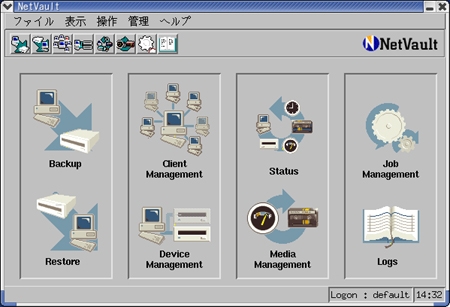

- 仮想テープライブラリの作成とデバイス設定

仮想テープライブラリの作成方法に変更はありません。NetVault 7.1.0から、Virtual Disk Device Managerは、インストール時に自動的に導入されるようになったため、このManagerを別途導入する必要はありません。
詳細は第2回の本講座を見てください。
最終的には、以前と同様に2ドライブ、50MB x 10スロットの仮想テープライブラリを登録します。
【注意】
今回の講座より、NetVault 7.1.0の日本語GUIをベースに解説していきます。細かいオプション名称について、マニュアル上では英語名で表記されていますが、本講座では日本語名をベースに取り扱っていきます。尚、日本語NVGUI画面上のボタン表記は、英語のままです。
| >> NetVault 7.1.0の新機能 |
|
細かい詳細については、NetVault 7.1 リリースノートに掲載されています。ここでは、その中でも一般的なバックアップについて関わってくる機能についてご説明いたします。
| >> "ジョブ優先順位"で順番を決めよう |
|
NetVault7.0.0までは、複数のジョブがキューイングされている場合には、ジョブの実行開始時間が早い方が優先されていました。ところが、なかなか前のジョブが終わらず、そうこうしている間に、最も重要なバックアップの時間が来てしまったとします。NetVault 7.1.0からは、このような場合その最も重要なジョブを優先的に動作させることができるようになりました。
バックアップ・ジョブは、デフォルトで優先順位が"30"になっています。リストアジョブでは、障害復旧ということもあり、より高い"20"がデフォルト値です。
例えば、毎週土曜日の夜10時に実行されるジョブの優先順位をもっと高く"10"にする場合には、スケジュールタブは次のようになります。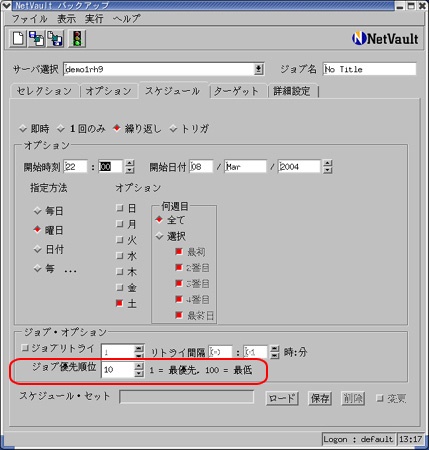
| >> 失敗しても、頼むからもう一回のときは、"ジョブリトライ"を使おう |
|
同じように、スケジュールタブには、ジョブ・リトライの機能があります。実行したジョブがなんらかの問題で失敗した場合は、特定の時間を置いて、決められた回数だけ再実行を行うことができます。尚、"中断(Abort)"は、ジョブ・リトライが有効になりません。
| >> 早速、動作テスト開始 |
|
-
- 失敗するジョブを作るには
実際にジョブリトライの設定を使用している状態でジョブを失敗させ、再実行されることを確認します。ジョブをわざと失敗させるというのは、意外と難しいものです。ここでは、一度ジョブを失敗させて、時間をおいて実行すると成功するという条件を作り出すために、スクリプト指定を行い、そのスクリプトの有無によって実現することにします。
バックアップ・ウィンドウの詳細設定タブで、プレ・スクリプトの登録を行います。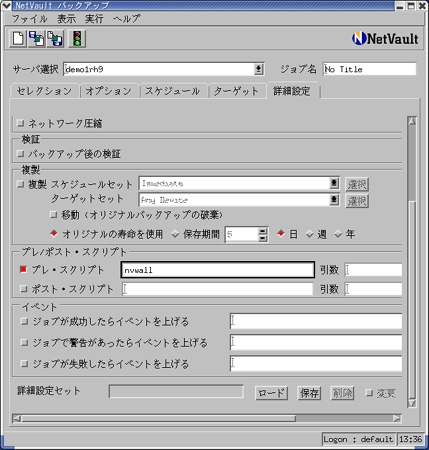

- スクリプトの作成
ここでは、下記のようなLinux上に標準である"wall"コマンドを使用し、バックアップ開始時に全員の端末にメッセージを送るような簡単な仕組みを追加してみます。実用性は限りなく少ないですが、テスト用ということでご了承ください。
/usr/netvault/scripts以下にnvwallというファイル名でスクリプトを作成します。
- 失敗するジョブを作るには
# cat /usr/netvault/scripts/nvwall
#!/bin/sh
wall "Backup started by NetVault" 
viやテキストエディタで記述した後は、chmodコマンドにて実行権限を与えておくことをお忘れなく。 
# chmod +x /usr/netvault/scripts/nvwall 
また、実際にコマンドを実行してwallが正しく動作するか確認をしておくとよいでしょう。(もちろんシェルをマルチウィンドで開いて別ウィンドウでの表示を確認)
[root@demo1rh9 root]# /usr/netvault/scripts/nvwall
[root@demo1rh9 root]#
Broadcast message from root (pts/1) (Mon Mar 8 13:33:27 2004): 
Backup started by NetVault
[root@demo1rh9 root]# 
- スクリプト実行を失敗させる
せっかく作成したスクリプトですが、すんなり実行されてはジョブ・リトライのテストでは意味がありません。ファイル名を変更しておきます。
[root@demo1rh9 root]# cd /usr/netvault/scripts
[root@demo1rh9 scripts]# mv ./nvwall ./nvwall.safe - ジョブの作成/実行
内容は次の通りです。
タブ名: 設定内容
セレクション: /varを選択
オプション: デフォルト
スケジュール: 即時実行、ジョブリトライ回数を2回、間隔10分、優先順位10
ターゲット: デフォルト
詳細設定: プレ・スクリプトにチェックを入れ、スクリプト名に"nvwall"と入力
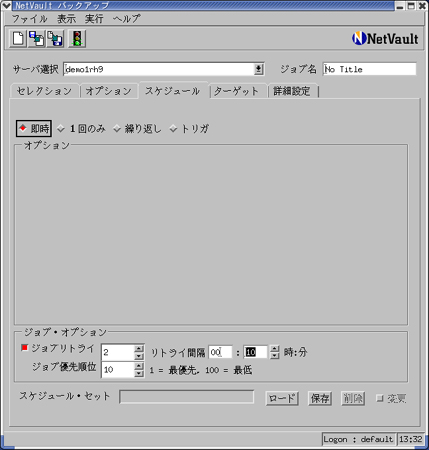

ジョブ名に"Retry Test"とでも入れて実行します。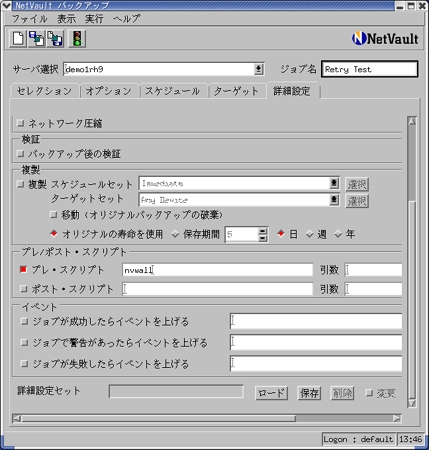

- 失敗したジョブの確認
ジョブ管理の画面を開いて結果を確認します。そうすると、実行したジョブが即時"Backup Failed"になっていることがわかります。また、実行時間から11分後に同じジョブが再スケジュールされているのが確認できました。このように、リトライ間隔を例えば10分とした場合には、結果的に端数は切り上げられて処理されます。
つまり、この例では13時48分20秒に仮に実行されており、即時失敗して10分後にリトライだとすると、13時58分20秒になりますが、切り上げられて13時59分00秒の実行になります。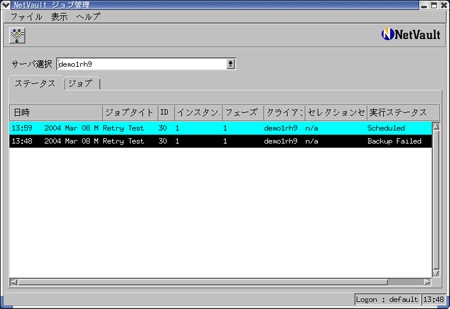

また、失敗したジョブをダブルクリックして詳細を確認すると、スクリプトの実行ができなかったことがわかります。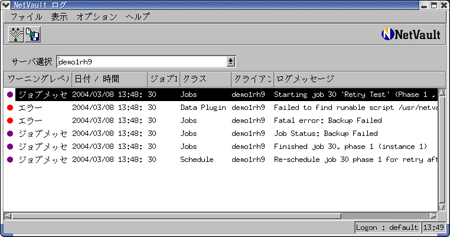

- 次のジョブは成功させる
 今度は、きちんとスクリプトを元の名前に戻して正常に実行できるようにしましょう。
今度は、きちんとスクリプトを元の名前に戻して正常に実行できるようにしましょう。
[root@demo1rh9 root]# cd /usr/netvault/scripts
[root@demo1rh9 scripts]# mv ./nvwall.safe ./nvwall
また、新規ターミナルを開いてwallによるメッセージが確認できるようにしておきます。予定通りの時間がきたら、最初にターミナル上にwallメッセージが送信されます。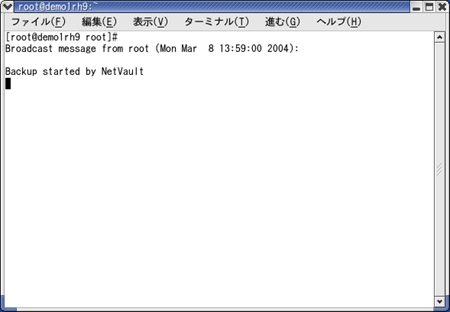

そして、正常にジョブが実行されます。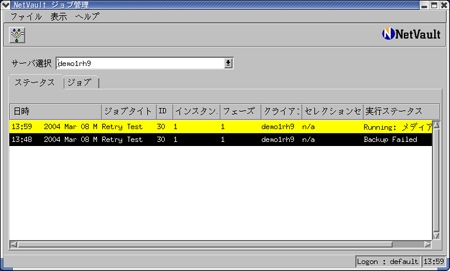

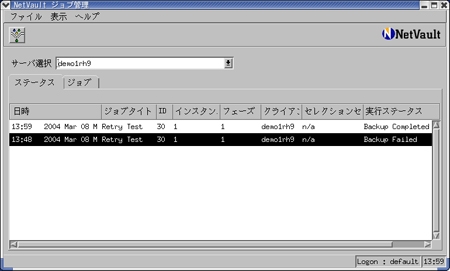

もし、10分という時間内に状況の確認やファイル名の変更ができそうになかったら、事前にリトライ間隔を大きくしておいた方がよいでしょう。
| >> もしもメディアがなかったら・・・を防ぐために |
|
もう一つの新機能は"メディアリクエスト・タイムアウト"です。見てみる方が早いので早速確認します。
まず、デバイス管理を開き、せっかく登録した仮想テープ・ライブラリですが、削除してしまいます。ライブラリ・デバイス上で右クリックメニューから"削除"です。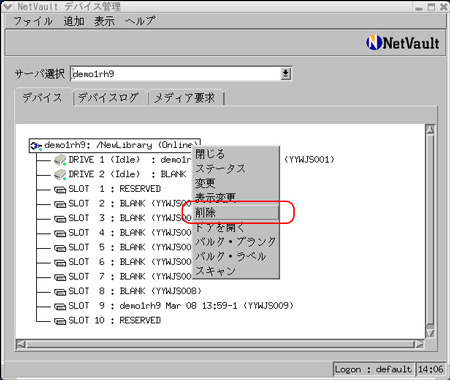
この状態で、ジョブ管理を開き先ほど成功したジョブを右クリックメニューの"今すぐ実行"で再実行します。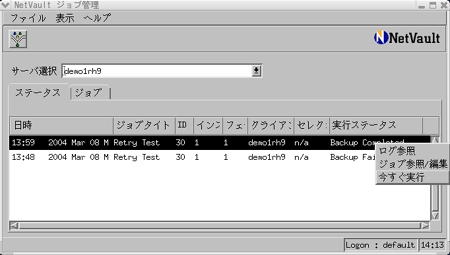
いくら待ってもこのジョブは永遠に"メディア待ち"になっています。必要であれば、試しに5分くらい待って見てください。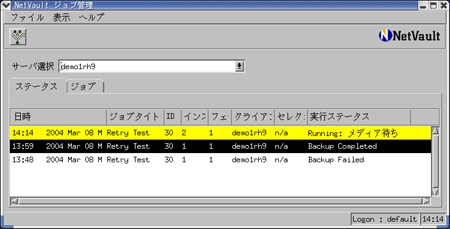
一度ジョブの右クリックメニューから"ジョブ中断"を行い、ジョブの"参照/編集"により、ジョブを開いてターゲットタブの中の設定を変更します。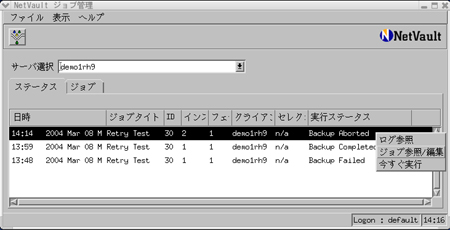
メディアリクエスト・タイムアウトに、"00:01"と1分の指定にし、再度実行します。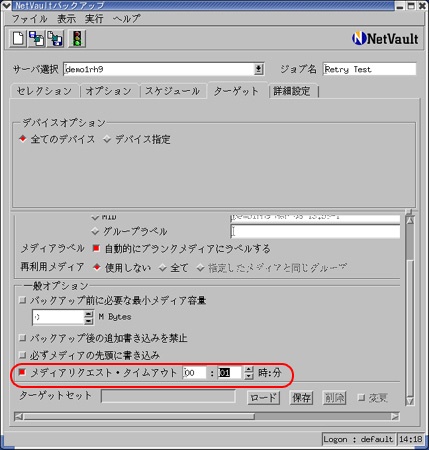
先ほどと同様に、1分間は"メディア待ち"の状態になりますが、1分を過ぎるとタイムアウトにより中断されます。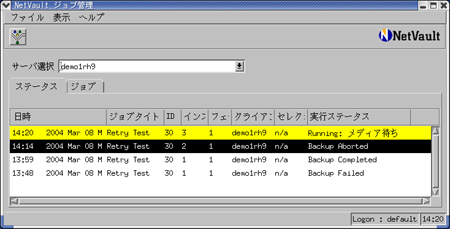
表示上は同じですが、先ほどはユーザーが手動で中断したのに対して、今度は自動で処理されました。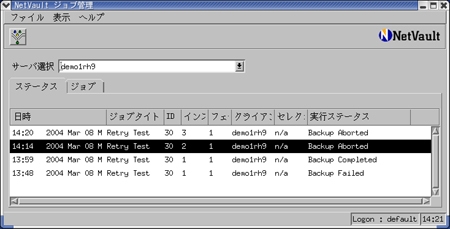
| >> 次回は・・・ |
|
以上、今回はNetVault 7.1.0のトピックを中心にお届けしました。
次回は、一度バックアップしたデータを他のメディアにコピーする"Data Copy"に関してご紹介する予定です。お楽しみに。
お詫び:
先月予告させていただきました、NetVault Databaseに関する連載は、延期させていただきました。ご了承ください。